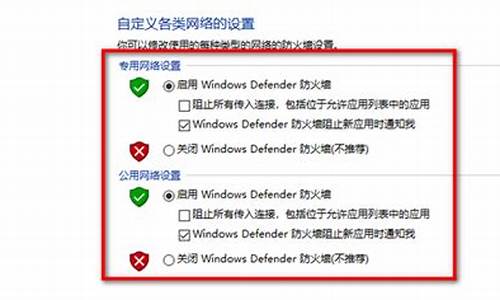win7输入法不见了的解决方法是什么_win7输入法不见了的解决方法
1.win7电脑的输入法不见了怎么办

1、点击电脑左下角的开始图标,然后在打开菜单中点击控制面板,打开控制面板程序。
2、在打开的控制面板中选择“区域和语言”。
3、点击上面选项卡中的“键盘和语言”,然后在打开的设置页面中点击“更改键盘”。
4、在文本服务和输入语言设置对话框上面点选项卡中点击“语言栏”。
5、将语言栏的状态改为“悬浮于桌面上”或者“停靠于任务栏”。
6、点击右下方的“应用”和“确定”按钮,这样就可以看到输入法的图标了。
win7电脑的输入法不见了怎么办
1、简单测试输入法,
首先,检查一下电脑桌面的右下角任务栏上面是否有输入法的图标
2、工具栏设置
如果桌面右下角输入法图标不见了,输入法无法切换,那就要接着下一步操作了。
尝试着使用“Ctrl+Shitft”组合键,是否能将输入法调出来,如果依然无法使用输入法,可以使用“Ctrl+空格键”组合键来测试。
在任务栏的空白处右键点击鼠标,选择:工具栏-->语言栏
选中语言栏,前面的“√”就会打上了,这时再看一下输入法图标是不是已经出来了呢?
3、控制面板设置
如果这个时候桌面输入法还没有出来呢,那就要接着做第三步了。
打开控制面板,找到控制语言栏的选项卡,操作步骤如下:
开始-->控制面板-->时钟、语言和区域-->更改键盘或其他输入法
4、接下来弹出的窗口中进行一系列设置,将语言栏,即输入法图标调出来,操作步骤如下:
键盘和语言-->更改键盘-->语言栏-->停靠于任务栏,最后点击确定,即可生效。
win7电脑的输入法不见了的解决方法:
工具材料
win系统电脑
方法步骤
①ctfmon没有启动。首先点击菜单栏开始,找到运行,在输入栏输入“msconfig”。如图:
②打开系统配置实用程序,然后切换到启动选项卡,勾选ctfmon,然后退出,重新启动计算机就可以了。如图:
声明:本站所有文章资源内容,如无特殊说明或标注,均为采集网络资源。如若本站内容侵犯了原著者的合法权益,可联系本站删除。